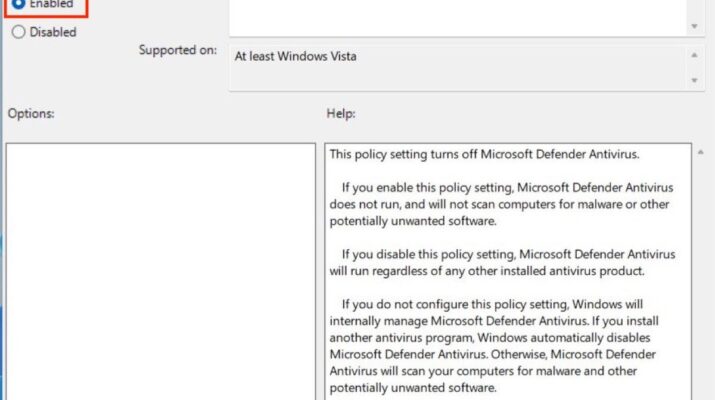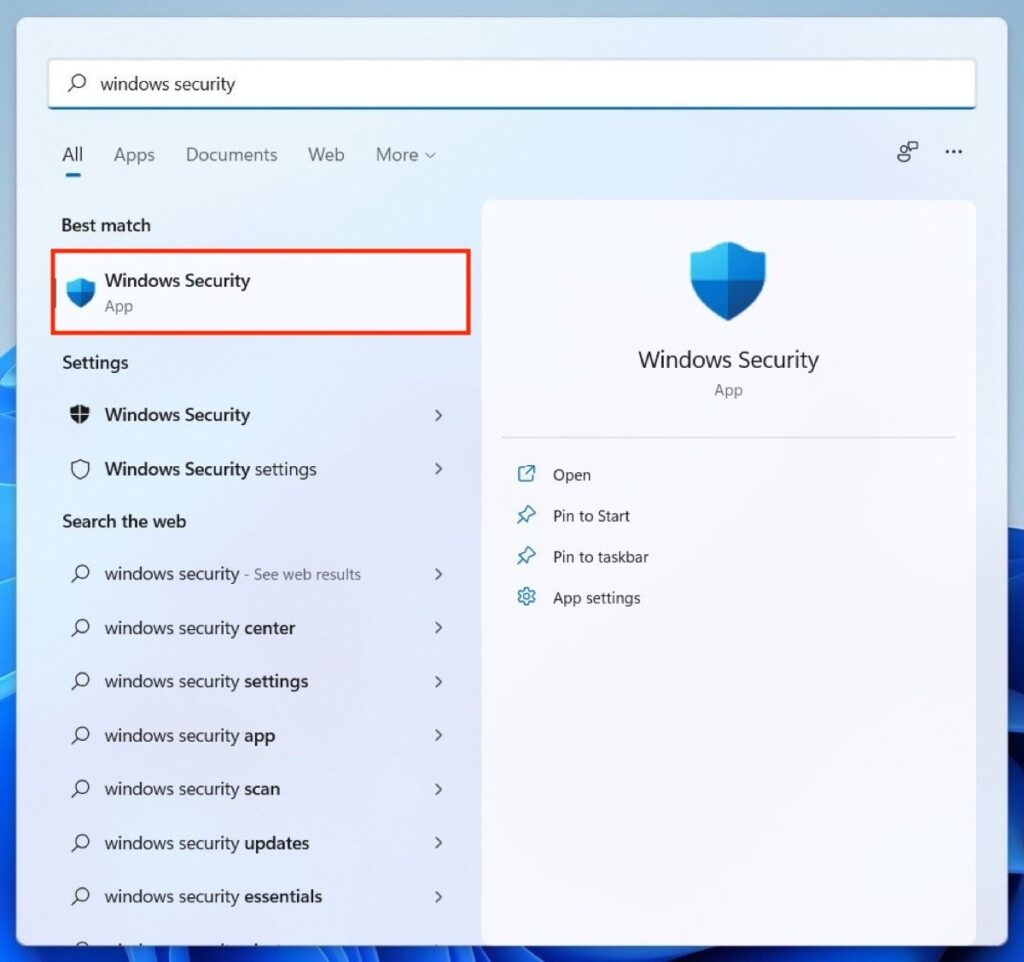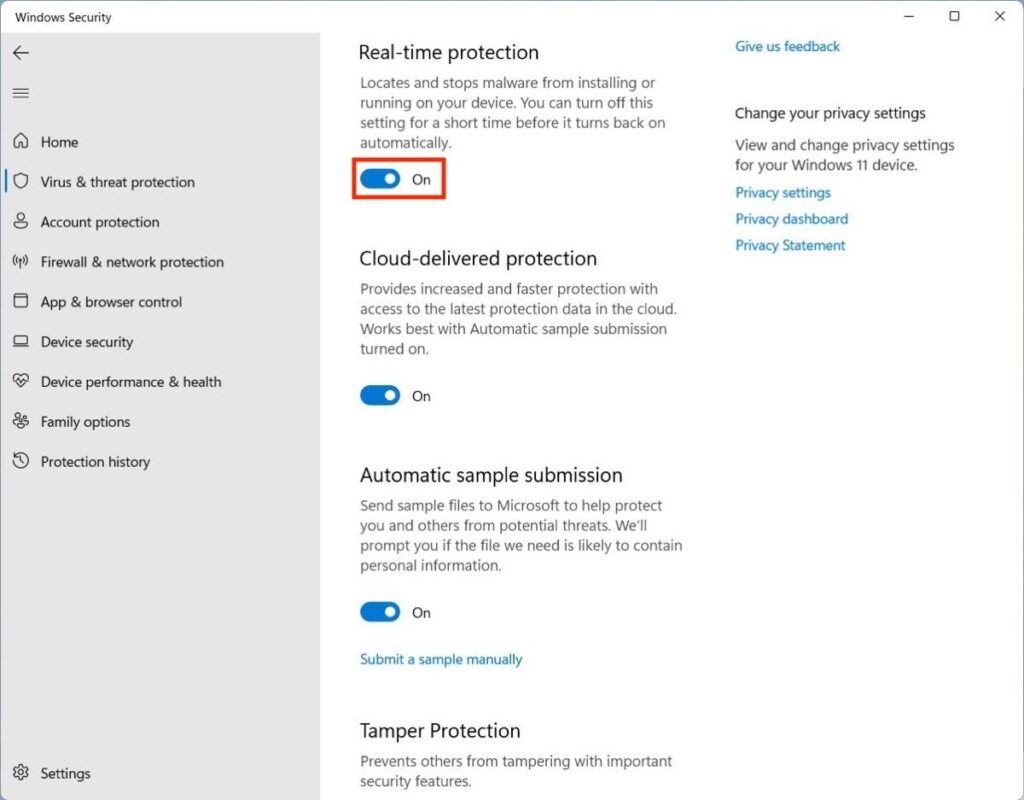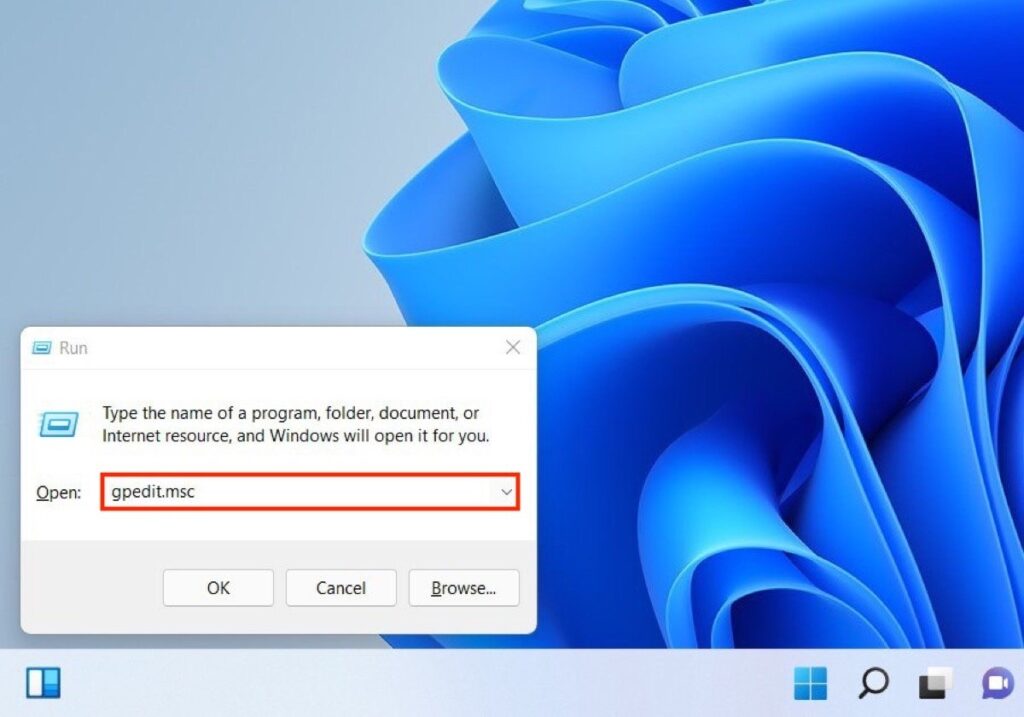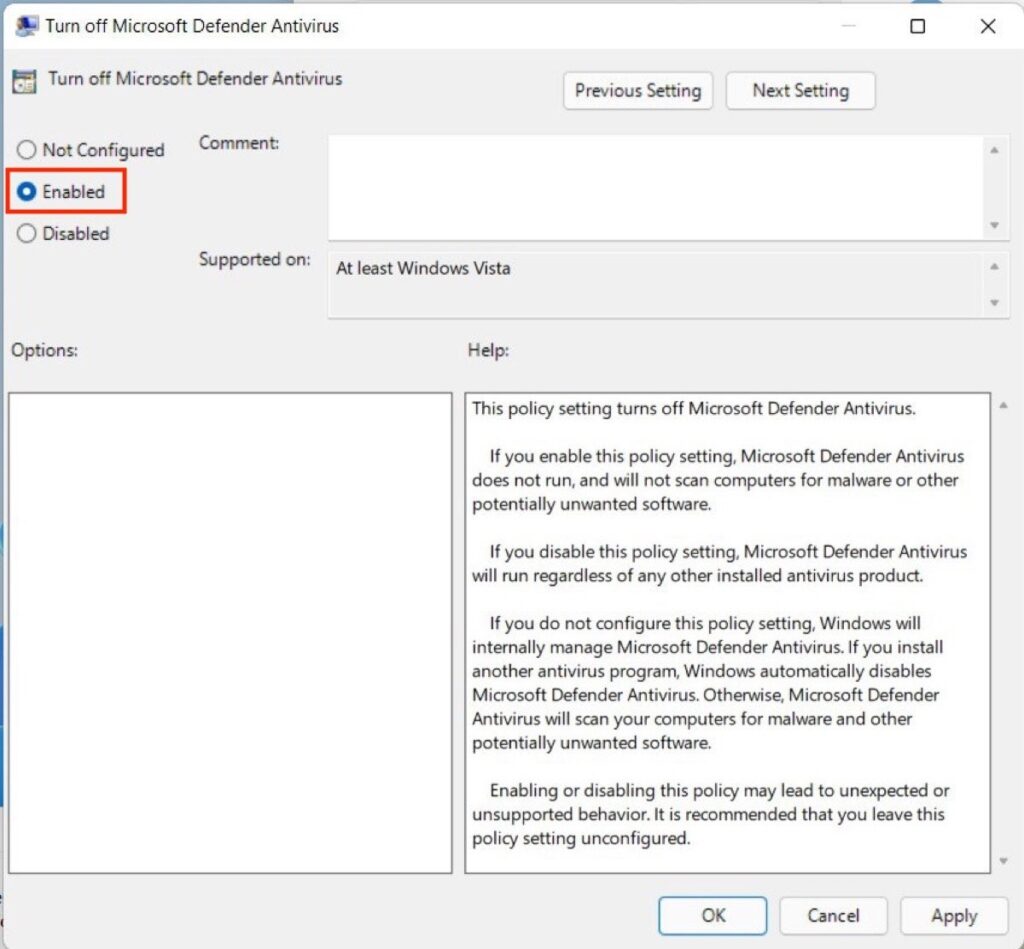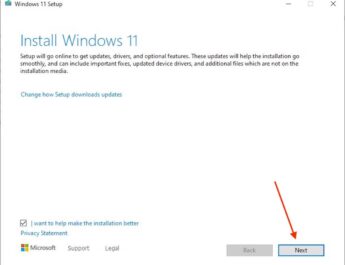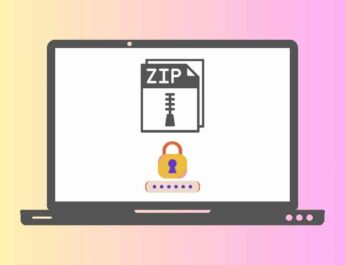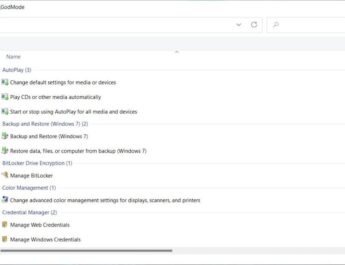Захисник Windows, який тепер називається Windows Security, є рішенням для безпеки, вбудованим в операційну систему Microsoft. Хоча активація цього інструменту корисна, трапляються випадки, коли його краще відключити. У цій статті ми пояснимо, як це зробити.
Як тимчасово відключити Захисник Windows у Windows 11
Антивірус Windows 11 можна тимчасово відключити дуже простим способом. Просто знайдіть Безпеку в пошуку Windows і натисніть на перший результат.
Потім відкрийте розділ «Захист від вірусів та загроз», щоб переглянути відповідні параметри.
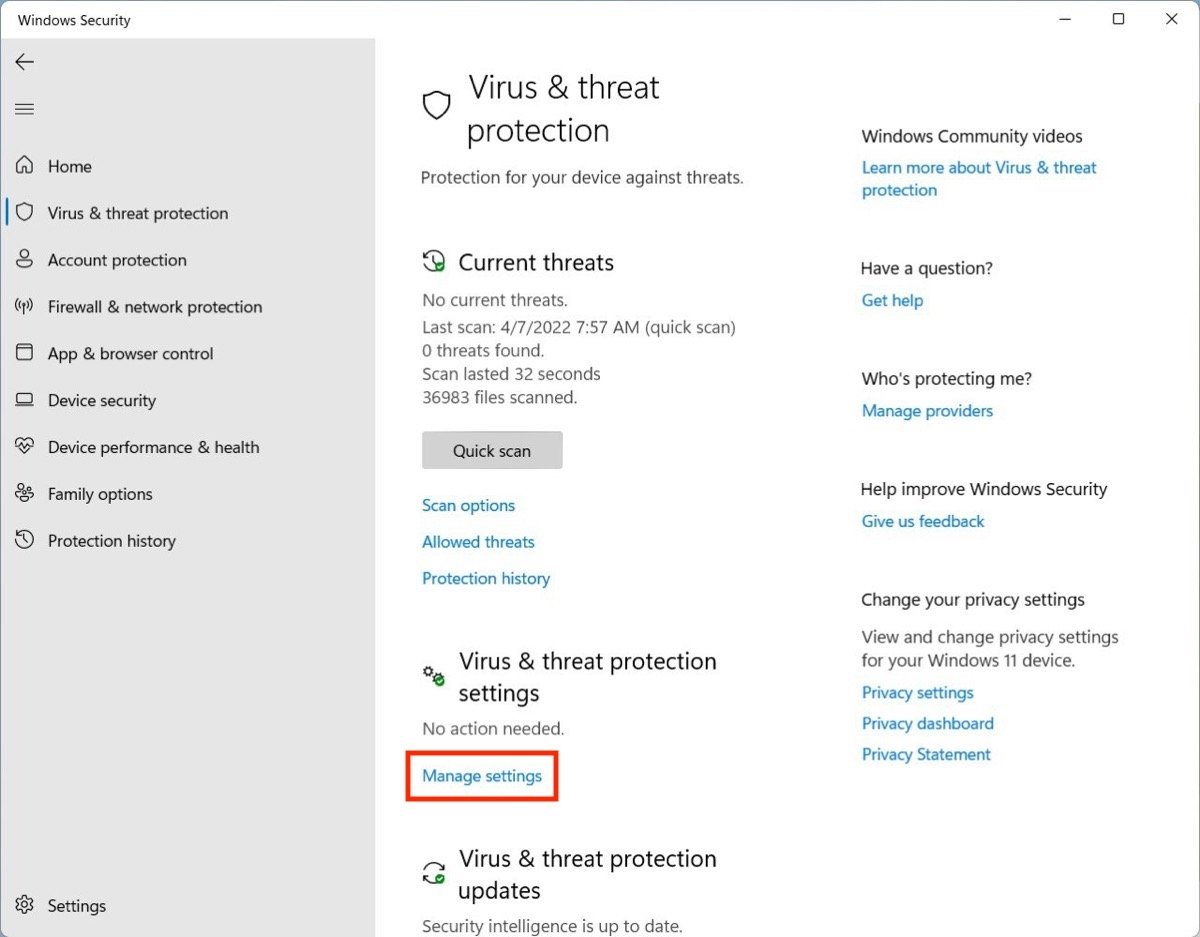
У розділі «Захист в режимі реального часу» ви побачите повзунок. Натисніть на неї, щоб вимкнути Windows Defender та захист у реальному часі.
Крім того, є можливість вимкнути інші функції безпеки. Поряд з кожним з них ви побачите попереджувальний символ, який нагадує, що робити це не рекомендується.
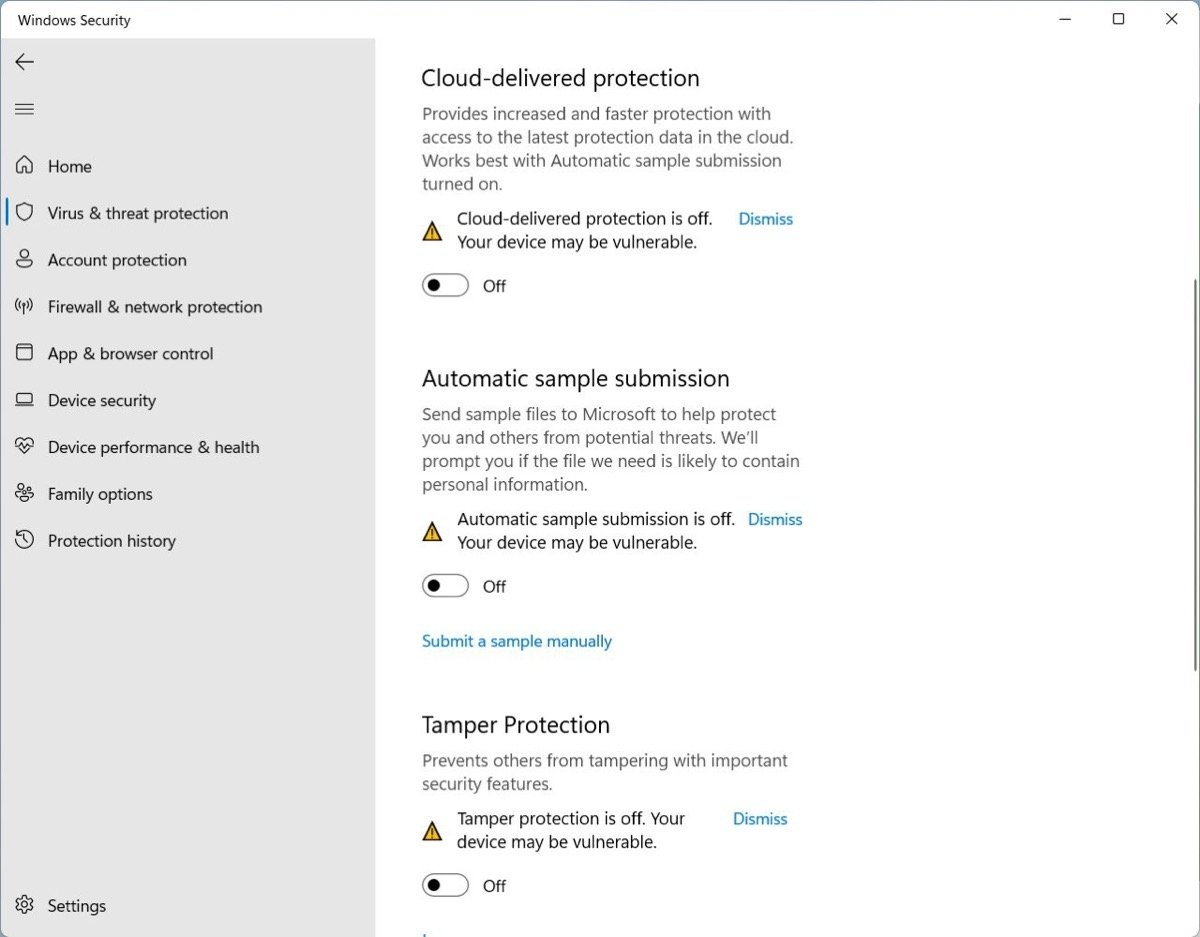 Відключіть усі інші параметри безпеки Windows
Відключіть усі інші параметри безпеки Windows
Після закінчення закрийте вікно та користуйтеся комп’ютером без захисту Windows Defender. Пам’ятайте, що через деякий час усі функції, які ви вимкнули, будуть автоматично ввімкнені знову. Це короткий покроковий опис тимчасового відключення власного антивірусу:
- Знайдіть «Безпека Windows» у полі пошуку Windows і торкніться першого результату.
- Зайдіть до «Захист від вірусів та загроз».
- Посуньте повзунок «Захист в режимі реального часу».
Як повністю вимкнути Захисник Windows у Windows 11
Якщо ви хочете повністю вимкнути Windows Defender, вам необхідно виконати деякі додаткові дії. У такому разі для продовження у вас має бути Pro-версія Windows 11. Те, що ми пояснимо нижче, відповідає методу, який недоступний у Windows 11 Home.
За допомогою клавіш Windows + R відкрийте діалогове вікно для виконання команд. У текстовому полі введіть gpedit.msc і натисніть клавішу Enter.
У вікні перейдіть в «Адміністративні шаблони», а потім у «Компоненти Windows».
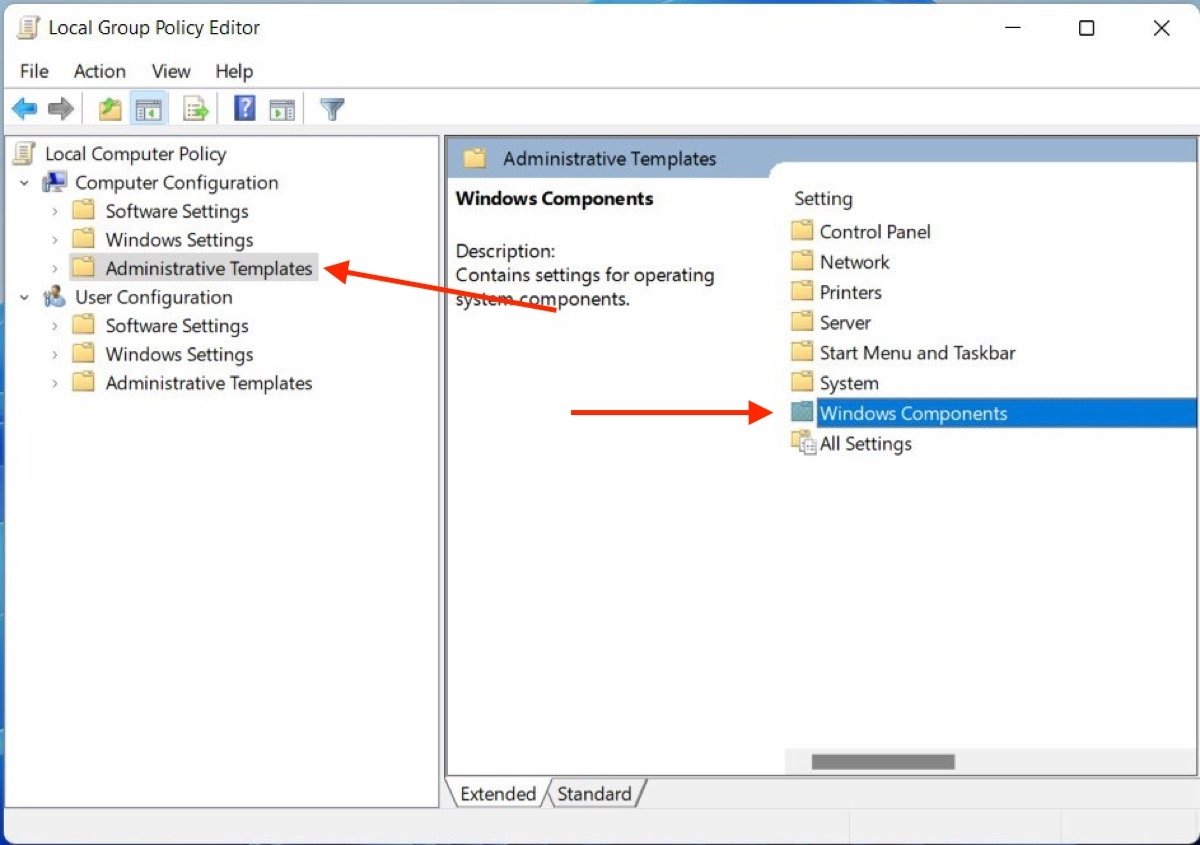
Погляньте на список папок, який з’явиться у правій частині вікна, та спробуйте знайти ту, яка називається Microsoft Defender Antivirus. Відкрийте її подвійним клацанням.
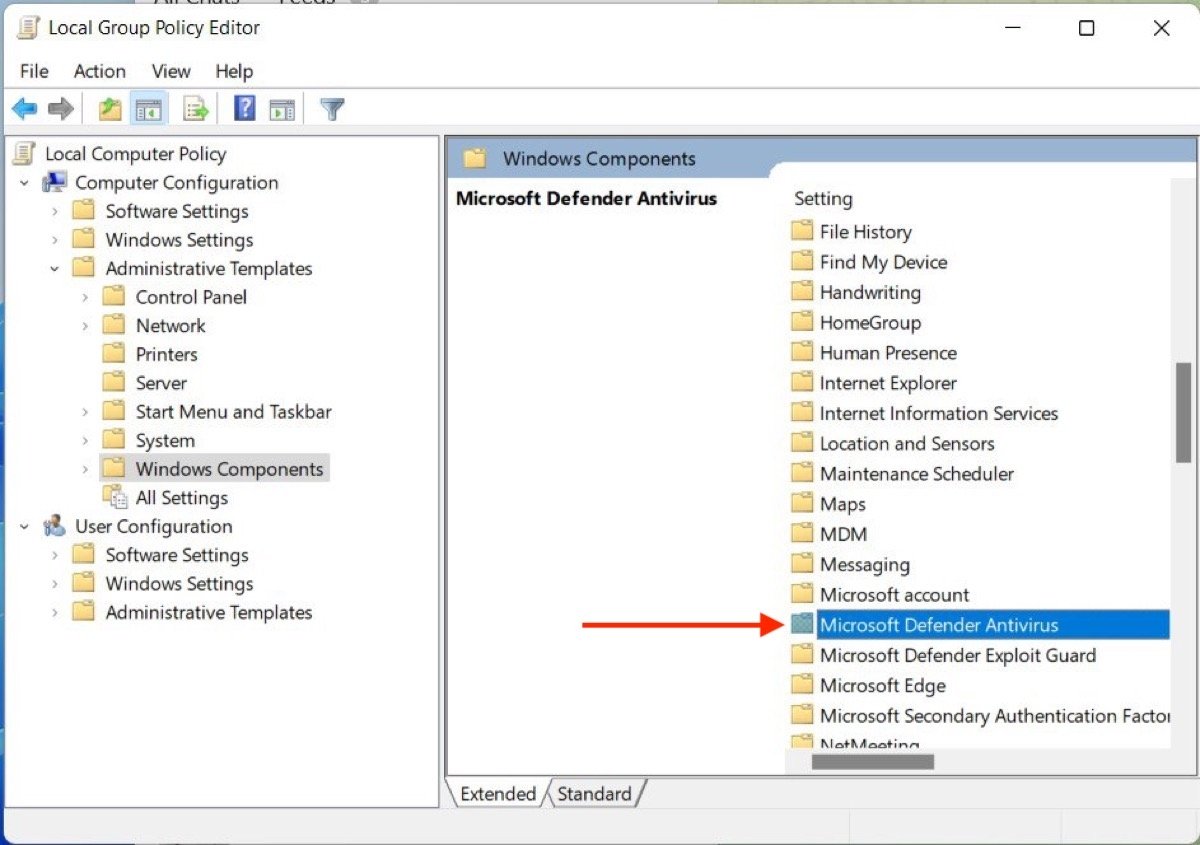
Нарешті, відкрийте «Вимкнути антивірусну програму Microsoft Defender».
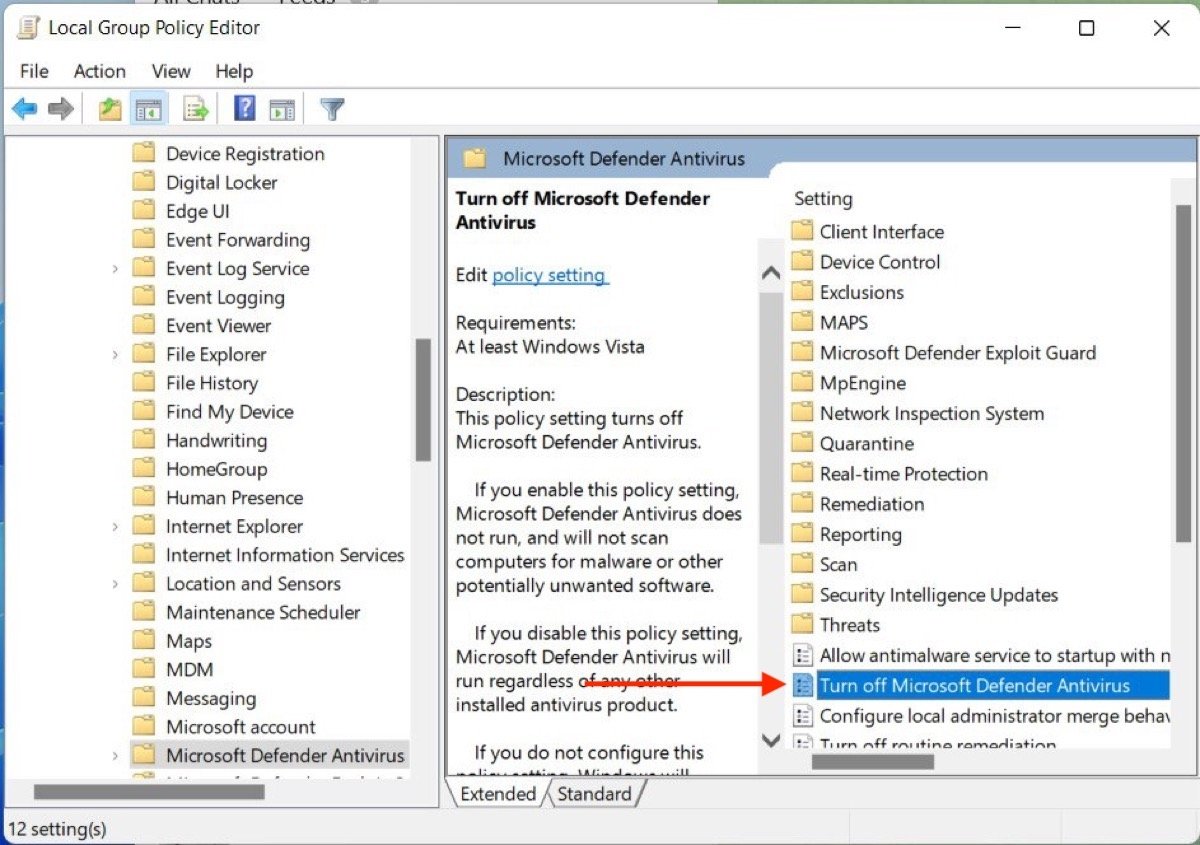
Активуйте Enabled у спливаючому вікні, яке ви побачите.
Натиснувши OK, Windows буде вимкнено назавжди. Якщо ви хочете повторно увімкнути захист від вірусів, повторіть описані вище кроки та встановіть прапорець «Не налаштовано». Коротко, щоб було зрозуміліше:
- Якщо у вас Windows 11 Pro, натисніть Windows + R, введіть gpedit.msc і натисніть Enter.
- Зайдіть в «Адміністративні шаблони» і «Компоненти Windows».
- Відкрийте папку Microsoft
- Введіть «Вимкнути антивірусну програму Microsoft Defender».
- Натисніть «Увімкнено» та «ОК».